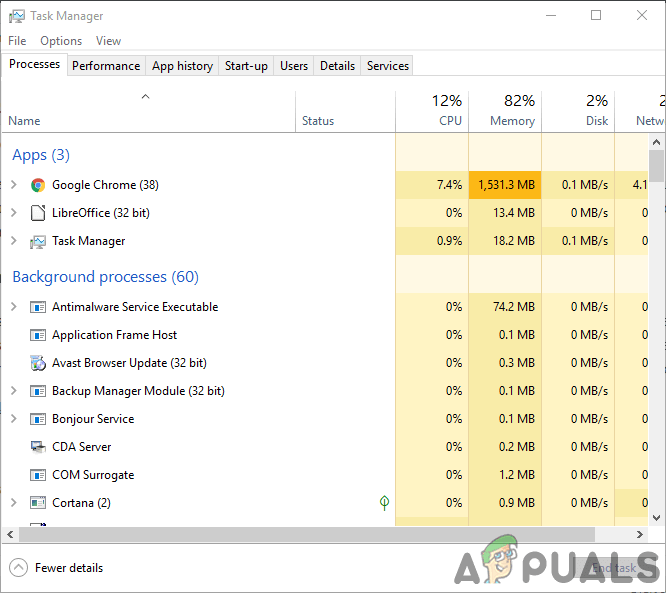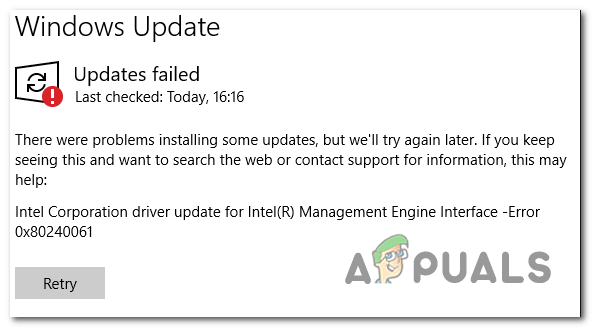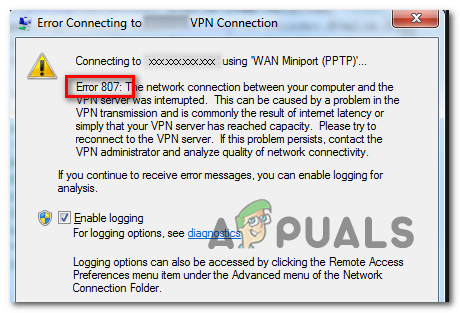Исправьте Microsoft Office с кодом ошибки 30088-26 при обновлении Office
Некоторые пользователи Windows сообщают, что они всегда видят «Код ошибки: 30088-26» при попытке установить Office Suite на свой компьютер. Сообщается, что эта проблема возникает в Windows 7, Windows 8.1 и Windows 10.
 Код ошибки 30088 26
Код ошибки 30088 26
Программы для Windows, мобильные приложения, игры - ВСЁ БЕСПЛАТНО, в нашем закрытом телеграмм канале - Подписывайтесь:)
После тщательного изучения этой проблемы выясняется, что существует несколько различных основных причин, которые могут быть причиной появления «кода ошибки: 30088-26». Вот список виновных в этой проблеме:
- Поврежденная установка Office. Если вы столкнулись с этой проблемой при попытке установить обновление для отдельного приложения Office, скорее всего, вы имеете дело с какой-либо проблемой повреждения, коренящейся в файлах реестра. В этом случае запуск операции восстановления в вашей установке Office должен позволить вам решить проблему.
- Устаревшая версия Windows 10. Как оказалось, вы также можете увидеть, что эта конкретная ошибка завершается сбоем из-за отсутствия обновления инфраструктуры, которое требуется Office. В этом случае вам следует попытаться выполнить обновление снова после установки каждого ожидающего обновления Windows.
- Остатки поврежденной установки. Существуют определенные ситуации, когда предыдущая установка Office мешает установке ожидающего обновления для той же программы Office. Несколько пользователей, столкнувшихся с той же проблемой, сообщили, что им удалось решить эту проблему, запустив инструмент Fix It, предоставленный Microsoft, для удаления всех остаточных файлов перед попыткой установки ожидающего обновления.
Теперь, когда вы знакомы со всеми потенциальными виновниками, которые могут вызывать эту ошибку, вот список методов, которые другие затронутые пользователи успешно использовали, чтобы разобраться с этой проблемой:
Метод 1: восстановление установки Office
Если вы видите эту ошибку при попытке установить обновление для дополнительного приложения Office Suite (например, Word, Excel или Powerpoint), скорее всего, вы имеете дело с проблемой повреждения, коренящейся в файлах вашего реестра.
Как подтвердили несколько различных затронутых пользователей, вы могли ожидать увидеть эту ошибку после того, как антивирус поместил в карантин некоторые файлы, принадлежащие набору Microsoft Office.
Если этот сценарий выглядит так, как будто он может быть применим, установка Office должна быть способна восстановить себя вместе со всеми связанными поврежденными файлами реестра.
Следуйте приведенным ниже инструкциям, чтобы запустить восстановление Office из меню «Программы и компоненты»:
- Клавиша Windows + R, чтобы открыть диалоговое окно «Выполнить». Затем введите «appwiz.cpl» в текстовое поле и нажмите Enter, чтобы открыть меню «Программы и компоненты».
 Доступ к меню “Программы и компоненты”
Доступ к меню “Программы и компоненты” - В меню «Программы и компоненты» прокрутите список установленных приложений вниз и найдите установку Office, которая вызывает код ошибки 30088-26.
- Когда вам удастся определить правильную запись, щелкните правой кнопкой мыши Microsoft Office и выберите «Изменить» в появившемся контекстном меню.
 Ремонт офисной установки
Ремонт офисной установки - На следующем экране выберите опцию Online Repair, убедитесь, что ваше интернет-соединение активно, и дождитесь завершения операции.
 Восстановление установки Office
Восстановление установки Office - Дождитесь завершения операции, затем перезагрузите компьютер и посмотрите, будет ли проблема устранена при следующем запуске компьютера.
Если проблема не устранена, перейдите к следующему потенциальному исправлению ниже.
Метод 2: установите все ожидающие обновления Windows (только для Windows 10)
Если вы используете Windows 10, важно убедиться, что у вас установлены все ожидающие обновления (особенно обновления инфраструктуры, которые необходимы Microsoft Office для правильной установки).
Несколько пользователей, которые также сталкивались с 30088-26 при попытке обновить Microsoft Office до последней доступной версии, сообщили, что установка была наконец успешной после того, как они нашли время для установки каждого ожидающего обновления Windows 10 с экрана Центра обновления Windows.
Если вы считаете, что этот сценарий выглядит так, как будто он может быть применим, и вы не используете последнюю версию Windows 10, следуйте инструкциям на экране, чтобы установить все ожидающие обновления Windows 10 на свой компьютер:
- Нажмите клавиши Windows + R, чтобы открыть диалоговое окно «Выполнить». Затем в текстовом поле введите «ms-settings: windowsupdate» и нажмите Enter, чтобы открыть вкладку «Центр обновления Windows» в приложении «Настройки».
 Открытие экрана Центра обновления Windows
Открытие экрана Центра обновления Windows - На экране обновления Windows нажмите кнопку Проверить наличие обновлений в правой части. Затем следуйте следующим инструкциям, чтобы установить все обновления Windows, которые в настоящее время планируется установить.
 Проверка новых обновлений Windows
Проверка новых обновлений WindowsПримечание. Важно устанавливать все типы обновлений, включая накопительные обновления и обновления безопасности, а не только те, которые помечены как критические или важные.
- Если вам будет предложено перезагрузить компьютер перед установкой каждого обновления, следуйте инструкциям, но обязательно вернитесь к этому экрану при следующем запуске и завершите установку остальных обновлений.
- После каждого ожидающего обновления перезагружайте компьютер еще раз и попробуйте обновить офисную установку еще раз, чтобы проверить, возникает ли проблема того же типа.
В случае, если установка все еще останавливается с тем же кодом ошибки 30088-26, перейдите к следующему потенциальному исправлению ниже.
Метод 3: использование инструмента Fix it Tool
Если ни одно из вышеперечисленных исправлений не помогло в вашем случае, вы должны знать, что Microsoft разработала автоматизированный инструмент, оснащенный для устранения случаев, когда функция автоматического обновления выходит из строя. Несколько затронутых пользователей сообщили, что им удалось решить проблему, запустив инструмент Microsoft Fix It.
Это Fix-It решит различные проблемы, которые в конечном итоге блокируют запуск, установку, обновление или удаление программ Office.
Примечание: вы можете использовать его в Windows 10, Windows 7 и Windows 8.1.
Если проблема вызвана повреждением ключей реестра или файлами из удаленных или существующих программ, этот инструмент может решить проблему путем удаления текущего пакета Office, что позволит вам установить последнюю версию без появления того же 30088-26. ошибка.
Вот краткое руководство о том, как загрузить и использовать инструмент Fix It Microsoft Office для решения этой конкретной проблемы.
- Посетить официальная страница загрузки инструмента Microsoft Office Fix-It и загрузите файл .diagcab, нажав кнопку «Загрузить».
- После успешной загрузки инструмента дважды щелкните файл .diagcab, чтобы открыть его.
- При первом запросе нажмите «Дополнительно» и убедитесь, что установлен флажок «Применить восстановление автоматически». Затем нажмите кнопку «Далее», чтобы продолжить.
- Подождите, пока завершится начальная фаза обнаружения, затем нажмите «Установка» при первом запросе.
- На следующем экране выберите программу, с которой у вас возникли проблемы (скорее всего, Microsoft Office), и еще раз нажмите «Далее».
- На следующем экране нажмите Да, попробуйте удалить.
- Подождите, пока операция будет завершена, затем перезагрузите компьютер и переустановите пакет Microsoft Office через официальные каналы, чтобы проверить, сохраняется ли та же проблема.
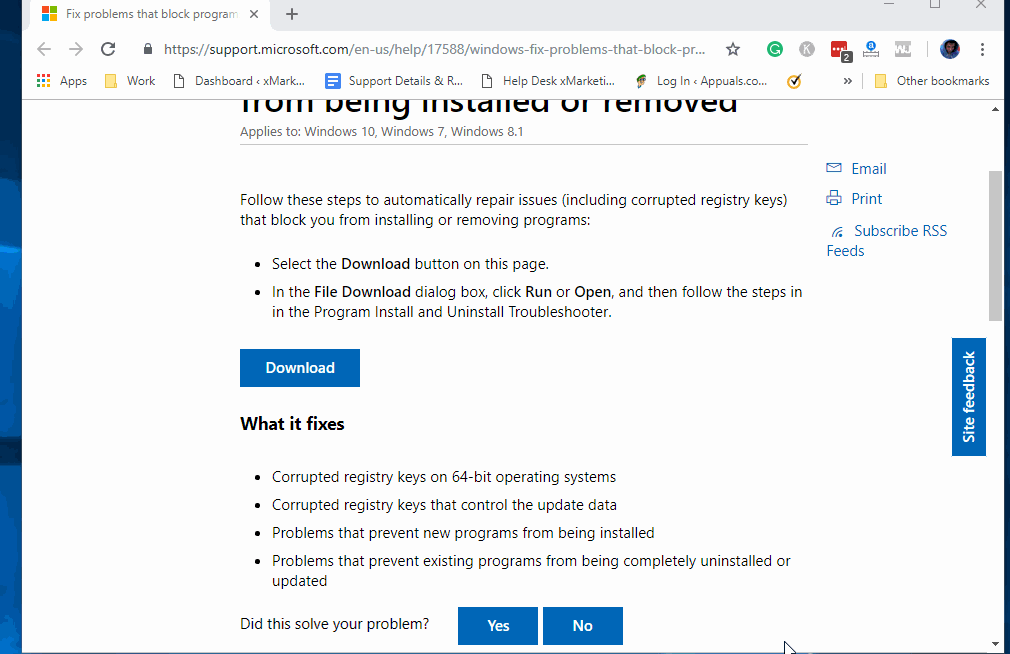 Решение проблемы с помощью инструмента Fix-it
Решение проблемы с помощью инструмента Fix-it
Если вы все еще сталкиваетесь с ошибкой даже после использования инструмента Fix-it, перейдите к следующему способу ниже.
Программы для Windows, мобильные приложения, игры - ВСЁ БЕСПЛАТНО, в нашем закрытом телеграмм канале - Подписывайтесь:)

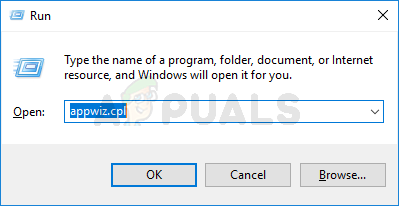 Доступ к меню “Программы и компоненты”
Доступ к меню “Программы и компоненты”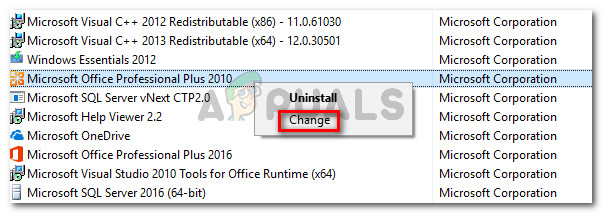 Ремонт офисной установки
Ремонт офисной установки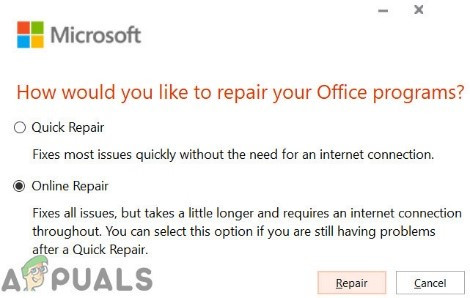 Восстановление установки Office
Восстановление установки Office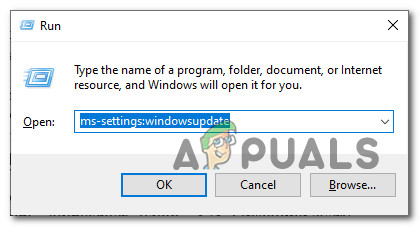 Открытие экрана Центра обновления Windows
Открытие экрана Центра обновления Windows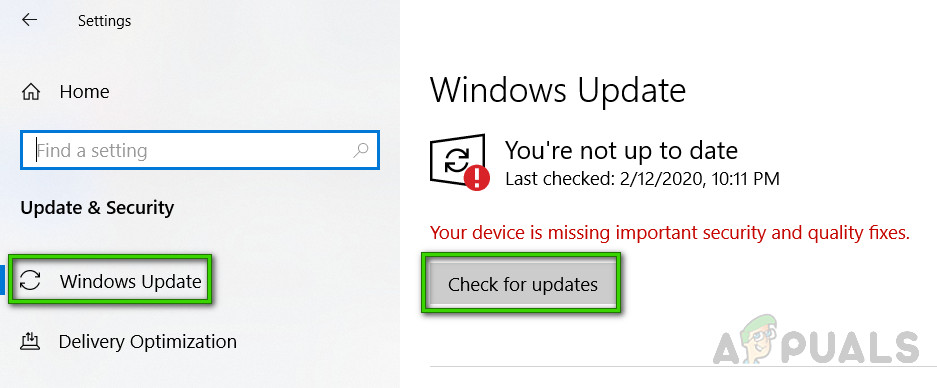 Проверка новых обновлений Windows
Проверка новых обновлений Windows